04

Modifica tu escritorio
¿Cansado del ver cada dia el mismo escritorio de Windows que tienen todos? 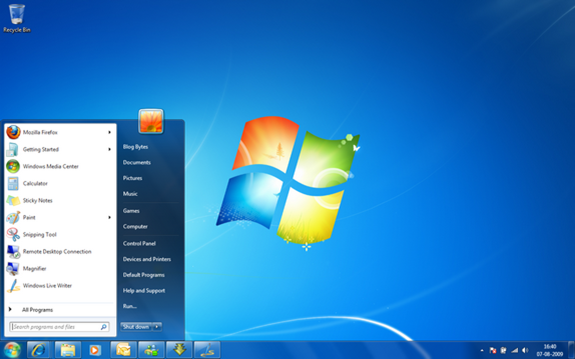
Querés tenerlo así? 
¿Que necesitas?
-Rainmeter-
1. Rainmeter 2.0
2. Skin Elemental (Reloj)
3. Skin Just Weather (Clima)
4. Skin HDD (Disco Duro)
5. Skin Windows 8 (Botones apagar, etc)
Página Oficial
-RocketDock-
1. RocketDock 1.3.5
2. Skin Chiaro
3. Set de Iconos Eclipse White
Pagina Oficial
-CD ArtDisplay-
1. CD Art Display 3 Beta
2. Skin Subject D
Pagina Oficial
-Fences 1.01-
Página Oficial
-1 Wallpaper-
Podés descargarte todo eso haciendo click ACÁ, na mejor Solo usuarios registrados pueden ver los links [REGISTRAR] o [Hacer sesion].
Después de descargar el archivo de arriba, descomprímelo en un lugar donde tengas fácil acceso y sigue estos pasos:
Rocketdock
1. Ve a la Carpeta ?Rocketdock? e instálalo con el ejecutable que se llama ?RocketDock-v1.3.5.exe?.
2. Al terminar de instalarlo copia la carpeta ?Chiaro? en esta dirección ?Crogram FilesRocketDockSkins?
3. Ahora copia la carpeta ?Eclipse White? en la dirección ?Crogram FilesRocketDockIcons?
4. Ahora inicia el Rocketdock con el icono que se creó en tu escritorio, veraz que salen varios iconos, para quitarlos, da clic sin soltar en el icono, arrástralo hacia afuera y suelta el clic, veraz como se esfuma el icono, has lo mismo con todos, ahora para agregar iconos, busca el acceso directo en el escritorio o el icono en el menú inicio y de la misma forma arrástralo pero ahora hacia adentro. Adhiere todos los iconos que uses más.
5. Da clic derecho en cualquier área del Rockedock y ve al menú ?Opciones del dock?, ahora ve al menú ?Estilo? (si tu Rocketdock no aparece en español, puedes cambiar el idioma desde el menú ?General?), donde dice ?Tema?, en la parte central de la ventana, da clic en la pestañita de abajo y escoge el que se llame ?Chiaro?, luego ve al menú ?Posición? y acomoda el dock como más te guste, cuando termines ve al menú ?Iconos?, donde dice ?Tamaño? ponle ?48x?, donde dice ?Efecto al pasar el cursor?, ponle ?Ninguno? y presiona ?Aceptar?.
6. Para cambiar los iconos, da clic derecho en el icono que quieras cambiar y ve al menú ?Opciones de Icono? en la parte superior izquierda, da clic en la flecha de ?Iconos? luego en la de ?Eclipse White? y dependiendo si es un programa o un icono del sistema (Mi PC, Mis Imágenes, etc.) escoge la carpeta ?Aplicaciones? o ?Sistema? según sea el caso. Busca su icono, o alguno parecido. Tendrás que hacer esto con cada icono que quieras cambiar. Ahora podemos pasar con el Rainmeter.
Rainmeter
1. Ve a la carpeta ?Rainmeter? e instálalo con el ejecutable ?Rainmeter-2.0.exe?
2. Después de instalarlo, te dirá que escojas un Tema, escoge el que sea (cada cosa que sea crea en el escritorio se llama skin), ahora copia la carpeta ?Mnml by xDDHX? en la carpeta ?Mis documentosRainmeterSkins?, ve al escritorio y en cualquier skin dale clic derecho, ve al menú ?Rainmeter Menu? y selecciona ?Refresh All?
3. Después cierra todos los skins dando clic derecho y seleccionando ?Close Skin? para que te quede limpio el escritorio. Solo deja uno, de preferencia uno que no ocupe mucho espacio.
4. Ahora dale clic derecho en el skin que dejaste y ve a ?Rainmeter Menu?, submenú ?Configs?, por ultimo a ?Mnml by xDDHX? y agrega el primer skin llamado ?Clock? dando clic en ?Time.ini?, el cual sale como submenú. Has esto con los otros skins, para moverlos da clic sin soltar en alguna parte del skin y arrástralo hacia donde quieras, puedes acomodarlo como la imagen del principio.
Creditos totales a los creadores de los skin, yo solo los compile en uno solo para su uso mas facil en este tutorial
CD Art Display
1. Ve a la carpeta ?CD Art Display? e instálalo con el ejecutable ?CD Art Display 3 beta 1212.exe?.
2. Luego copia la carpeta ?SubjectD? en esta dirección ?Crogram FilesCD Art DisplaySkins_old?
3. En el CD ArtDisplay da clic derecho y selecciona ?Skin Browser?, ahora busca el skin ?Subject D?, dale clic derecho y ?Apply Skin?. También para moverlo da clic sin soltar en el área donde aparece la portada del disco y muévelo hasta donde quieras.
4. Si no utilizas iTunes, puedes cambiar el reproductor desde donde toma la información el CD Art Display, dando clic derecho sobre el mismo, seleccionando el menú ?Opciones?, y en la pestaña ?Reproductor?. Ahora cierra y vuelve a abrir el CD Art Display.
Fences
1. Instala el ejecutable ?Fences v1_01.exe? luego podras crear tus fences, acomodar tus iconos y ocultarlos con un doble clic,
Y por ultimo, podes entrar a esta pagina lleno de wallpapers album de Picasa. Click aquí



